کلیدهای میانبر ویندوز 10

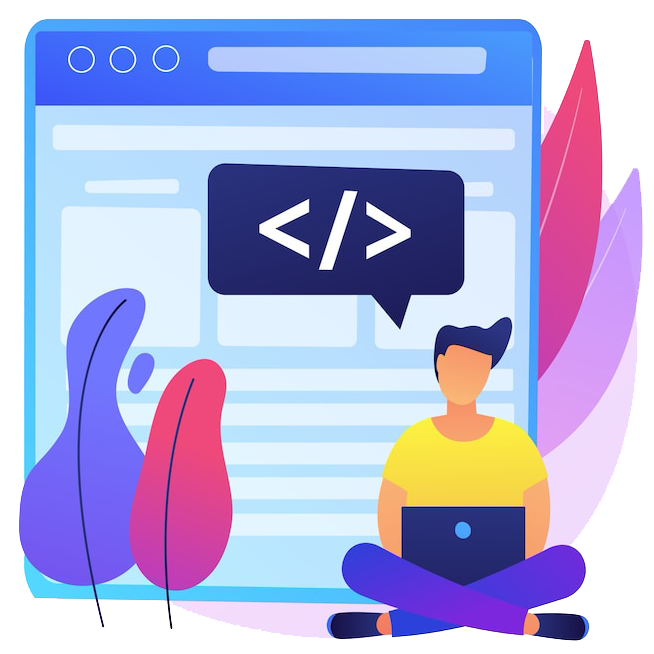
برای سرعت بخشیدن در کار با کامپیوتر میتوان از کلیدهای میانبر ویندوز 10 استفاده کرد.
تمامی سیستم عامل ها دارای کلید های ترکیبی بسیار زیادی هستند که با استفاده از آن می توانید کار های مختلفی انحام دهید.
بعضی از این کارها یا عملیات ها شاید برای انجام نیاز به تعداد راست کلیک و چپ کلیک موس داشته باشند.
شما با یادگیری کلیدهای میانبر ویندوز 10 میتوانید خیلی ساده آن کار را انجام دهید.
در جدول زیر لیست کلیدهای میانبر ویندوز 10 را مشاهده می کنید.
آنچه در این مقاله می آموزید:
Toggleکلیدهای میانبر ویندوز 10 با حروف
| میانبر صفحه کلید | عمل |
|---|---|
| کلید ویندوز | باز یا بسته کردن منوی شروع. |
| کلید ویندوز + A | مرکز عملیات باز. |
| کلید ویندوز + C | Cortana را در حالت گوش دادن باز کنید. |
| کلید ویندوز + D | دسکتاپ را نمایش داده و پنهان کنید. |
| کلید ویندوز + E | باز کردن فایل اکسپلورر. |
| کلید ویندوز + G | وقتی یک بازی باز است، نوار بازی باز شود. |
| کلید ویندوز + H | جذابیت اشتراک گذاری را باز کنید. |
| کلید ویندوز + I | تنظیمات را باز کنید. |
| کلید ویندوز + K | اقدام سریع اتصال را باز کنید. |
| کلید ویندوز + L | کامپیوتر خود را قفل یا سوئیچ حساب کاربری کنید. |
| کلید ویندوز + M | تمام پنجره ها را کوچک کنید. |
| کلید ویندوز + R | کادر محاوره ای را باز کنید. |
| کلید ویندوز + S | باز کردن جستجو. |
| کلید ویندوز + U | سهولت دسترسی به مرکز باز کردن. |
| ویندوز کلید + X |
منوی Quick Link را باز کنید. |
کلیدهای میانبر ویندوز 10 با کلیدها
| میانبر صفحه کلید | عمل |
|---|---|
| کلید ویندوز + شماره ویندوز | برنامه را روی نوار وظیفه در موقعیت نشان داده شده توسط شماره باز کنید. |
| کلید ویندوز + کلید فلش سمت چپ | پنجره های Snap سمت چپ. |
| کلید ویندوز + کلید فلش راست | اپلیکیشن Snap رو راست کنید. |
| کلید ویندوز + کلید فلش بالا | حداکثر سازی پنجره های برنامه. |
| کلید ویندوز + کلیدهای جهت دار پایین | حداقل پنجره های برنامه را کاهش دهید. |
| کلید ویندوز + کاما | به طور موقت در دسکتاپ نگاه کنید. |
| کلید ویندوز + Ctrl + D | دسکتاپ مجازی را اضافه کنید. |
| کلید ویندوز + Ctrl + فلش چپ یا راست | سوئیچ بین دسکتاپ مجازی. |
| کلید ویندوز + Ctrl + F4 | نزدیک دسکتاپ مجازی مجازی. |
| کلید ویندوز + وارد شوید | روایت را باز کنید. |
| کلید ویندوز + صفحه اصلی | تمام پنجره های دسکتاپ فعال را کوچک کنید (تمام پنجره ها را در دومین بار بازیابی می کند). |
| کلید ویندوز + PrtScn | یک عکس را بگیرید و در پوشه Screenshots ذخیره کنید. |
| کلید ویندوز + Shift + فلش بالا | پنجره دسکتاپ را به بالا و پایین صفحه نمایش بکشید. |
| کلید ویندوز + Tab | باز کردن وظیفه. |
| کلید ویندوز + “+” کلید | بزرگنمایی با استفاده از ذره بین. |
| کلید ویندوز + “-” کلید | با استفاده از ذره بین با استفاده از نور کم. |
| Ctrl + Shift + Esc | مدیر وظیفه باز شود. |
| زبانه + زبانه | سوئیچ بین برنامه های باز. |
| Alt + کلید فلش چپ | برگرد. |
| کلید Alt + کلید راست | برو فوارد. |
| Alt + صفحه Up | یک صفحه را حرکت دهید. |
| پایین + صفحه | یک صفحه را پایین بیاورید. |
| Ctrl + Alt + Tab | مشاهده برنامه های باز. |
کلیدهای میانبر ویندوز 10 با Ctrl
| میانبر صفحه کلید | عمل |
|---|---|
| Ctrl + C | کپی موارد انتخاب شده به کلیپ بورد. |
| Ctrl + X | موارد انتخاب شده را برش دهید. |
| Ctrl + V | چسباندن مطالب از کلیپ بورد. |
| Ctrl + A | تمام محتوا را انتخاب کنید. |
| Ctrl + Z | اقدام را لغو کنید. |
| Ctrl + Y | یک اقدام را دوباره انجام دهید. |
| Ctrl + D | آیتم انتخاب شده را حذف کنید و آن را به سطل آشغال بکشید. |
| Ctrl + Esc | منوی شروع را باز کنید. |
| Ctrl + Shift | طرح بندی صفحه کلید را تغییر دهید. |
| Ctrl + Shift + Esc | مدیر وظیفه باز شود. |
| Ctrl + F4 | .پنجره فعال را ببندید |
کمپین آموزشی بی لرن برگزارکننده دوره های آنلاین در زمینه های مختلف برای شما عزیزان میباشد.
اپلیکیشن خود را در دوره آنلاین برنامهنویسی اندروید بسازید.
اگر میخواهید هکر شوید میتوانید از دوره آنلاین هکر قانونمند شروع کنید.
با شرکت در دوره آنلاین برنامهنویسی php و MySQL طراح سایت های حرفه ای با درآمد بالا باشید.
دوره آنلاین حرفه ای لینوکس شما را به یک مهندس واقعی سیستم عامل تبدیل میکند.
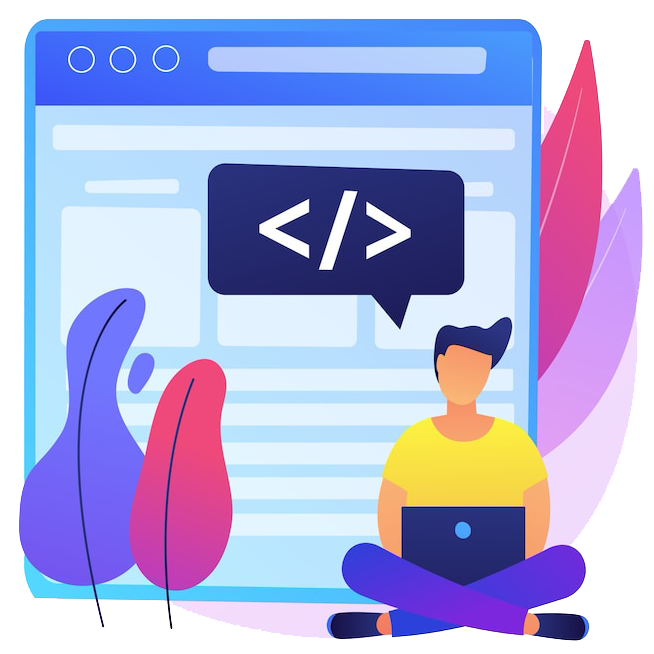
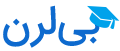
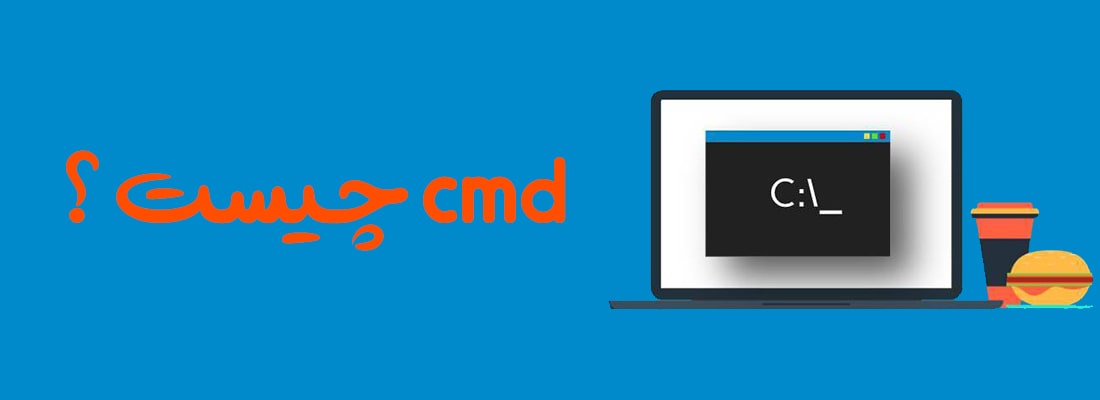
دیدگاهتان را بنویسید